| Windows Update のエラー 0x80242016 の対処方法 | 您所在的位置:网站首页 › 0x80246013解决方法 › Windows Update のエラー 0x80242016 の対処方法 |
Windows Update のエラー 0x80242016 の対処方法
|
対処方法
最新のサービススタック更新プログラムが適用されていない
「サービススタック更新プログラム」は、Windows Update 経由で自動更新されます。これが原因の場合、しばらく時間をおいて Windows Update をやりなおせば、問題なく成功するはずです。(手動更新を行っている場合は、自身で最新のサービススタック更新プログラムの番号を調べ 入手・更新します) 複数の Windows Update が重なり、更新がうまく進まなくなったこちらもしばらく時間をおいて 何度か Windows Update をやりなおせば、問題なく成功するはずです。※ 注意: Windows 10 にてメジャーアップデートが重なっている場合、この状況で「更新」ボタンを押すとメジャーアップデートが始まります。 システムファイルの一部が破損し、整合性が取れなくなっている まずは、コマンド プロンプト (管理者) または Windows PowerShell (管理者)を開き、以下のコマンド2つを実行します DISM.exe /Online /Cleanup-image /Restorehealth sfc /scannow ※ エラーが出てコマンドが正常終了しない場合は以下ページを実行します Windows 10/8.1 で Windows Update が終わらない・失敗してしまう場合の対処法(重症な場合)上記のコマンドが正常に終了すれば、軽症の場合は問題が解決しているはずです。 上記のコマンドが正常に終了したにも関わらず、更新が正常に進まなかった場合、以下を試します 「コンピューターの管理」を開き、サービス「Windows Search」を探す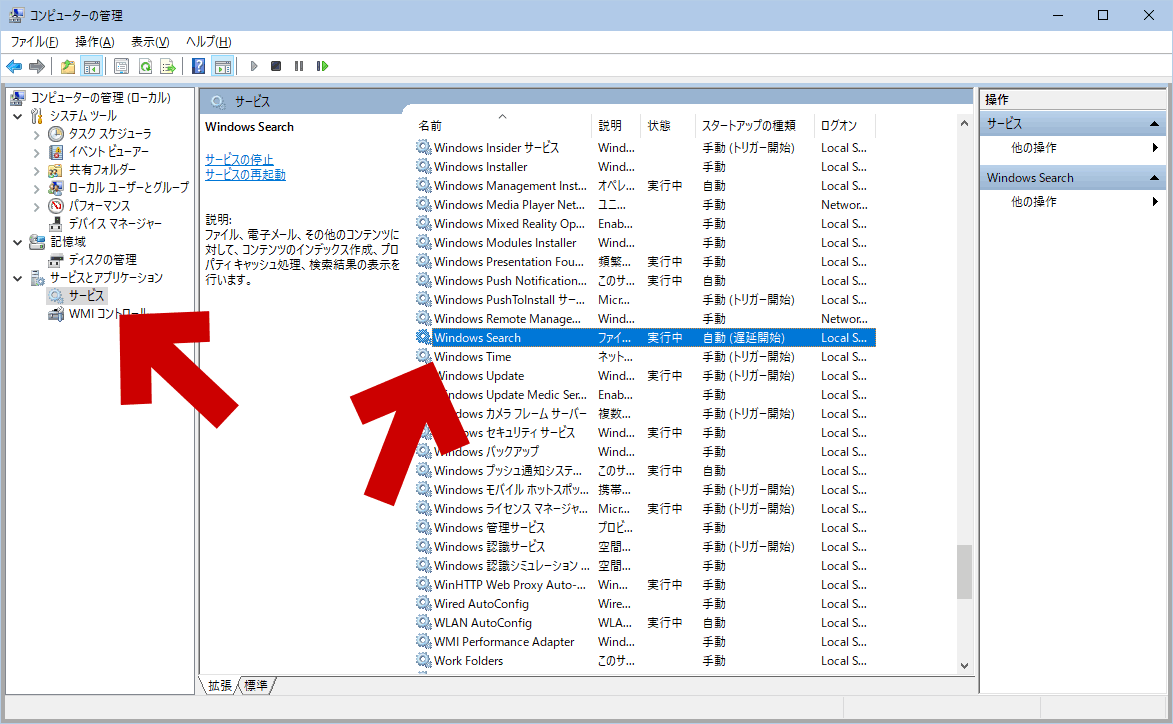 ▲クリックで拡大
「Windows Search」が開いたら「スタートアップの種類」を「無効」にします ▲クリックで拡大
「Windows Search」が開いたら「スタートアップの種類」を「無効」にします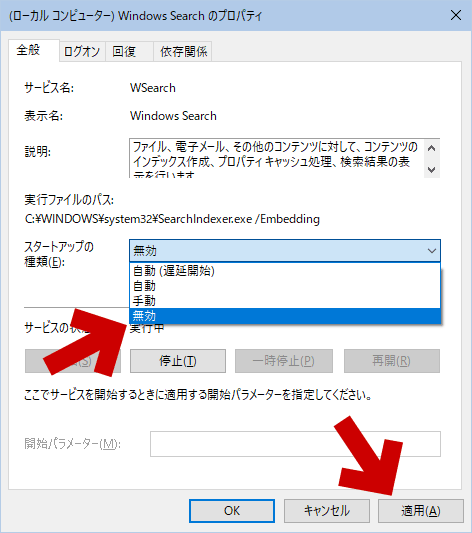 ▲クリックで拡大
この状態で、もう一度 Windows Update を試みてみます。
PCに詳しい人であれば分かると思いますが、この手順は裏ワザ的なものです。
ここで Windows Update が成功した場合でもDISM.exe /Online /Cleanup-image /Restorehealthsfc /scannow上記2つのコマンドでシステムファイルの整合性をチェックしておきましょう。
まだ解決しない場合 ▲クリックで拡大
この状態で、もう一度 Windows Update を試みてみます。
PCに詳しい人であれば分かると思いますが、この手順は裏ワザ的なものです。
ここで Windows Update が成功した場合でもDISM.exe /Online /Cleanup-image /Restorehealthsfc /scannow上記2つのコマンドでシステムファイルの整合性をチェックしておきましょう。
まだ解決しない場合
以下のページの手順を試します Windows updateができない・失敗をくりかえす時の一般的な対処方法※ 一部このページの内容と重複 それでも解決しない場合は、以下の手順が必要です Windows10/8.1の調子が悪い時に行う本格的なPCメンテナンスここまでの対処方法で解決しない場合は、Windows の上書きインストールを行うのがおすすめです。Windows 10 を上書きインストールする方法このページの情報は以上です。 |
【本文地址】
公司简介
联系我们